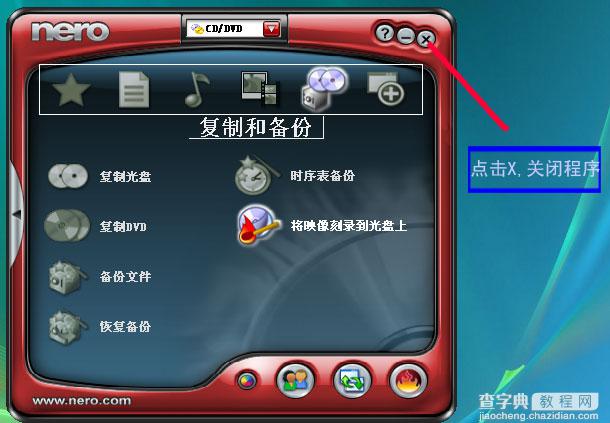nero刻录教程Nero刻录图文教程
发布时间:2016-12-27 来源:查字典编辑
摘要:第一步:双击打开nero,如图:第二步:选择"复制和备份"第三步:选择"将映像刻录到光盘上",如图第四步,在弹出的对话框中,找到你想刻录的格...
第一步:双击打开nero,如图:

第二步:选择"复制和备份"
第三步:选择"将映像刻录到光盘上",如图
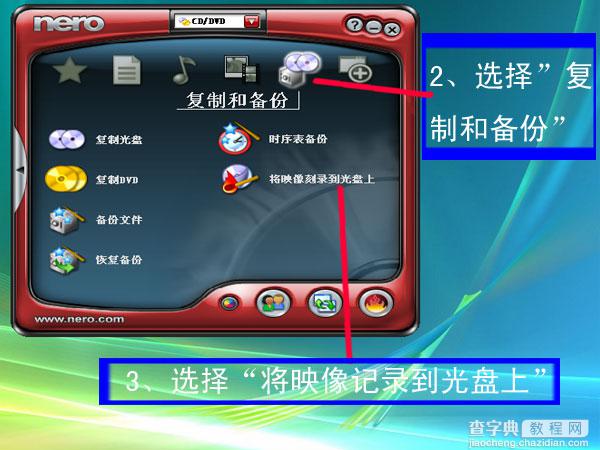
第四步,在弹出的对话框中,找到你想刻录的格式为ISO的系统文件.并打开,如图
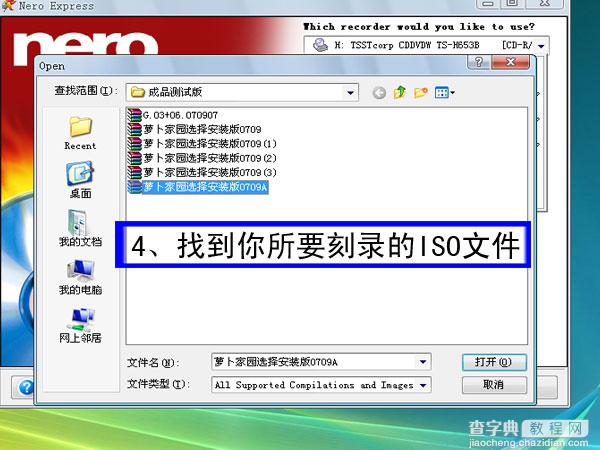
第五步:在弹出对话框中的速度(writing speed)中选择8X或者16X,如果选择高于16X的话,容易造成不能读盘或者刻错.选择完后点击"下一步(Next)"
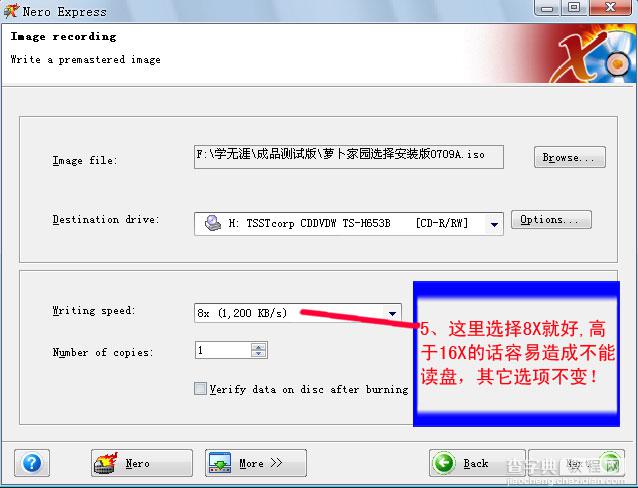
第六步:刻录界面,此时不要点击任何按钮,否则会出现刻错的可能.
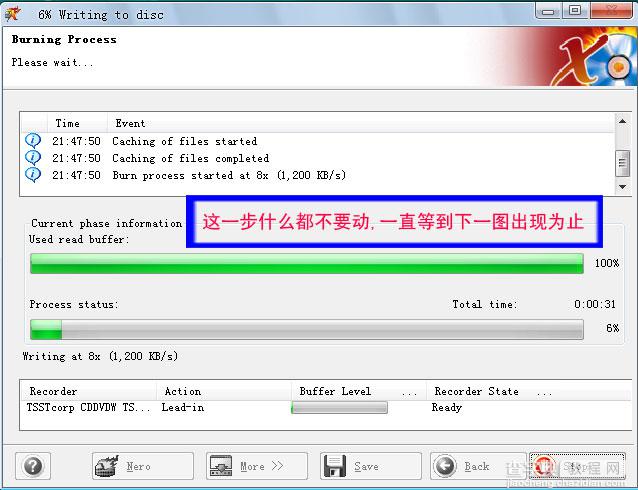
第七步:刻录完毕后,系统会自动弹出如下图对话框,点击"确定"
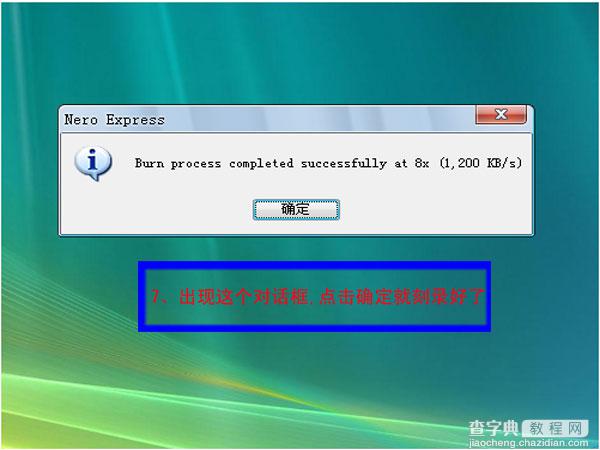
第八步:这个界面可以不理它,直接点击"下一步(Next)"
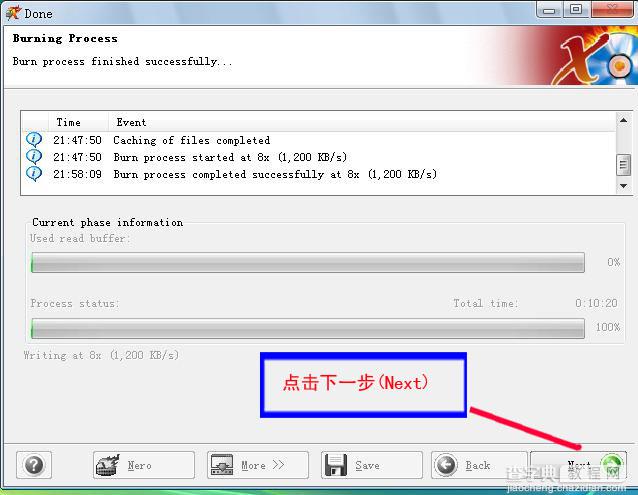
第九步:点击"退出(Exit)",返回主界面
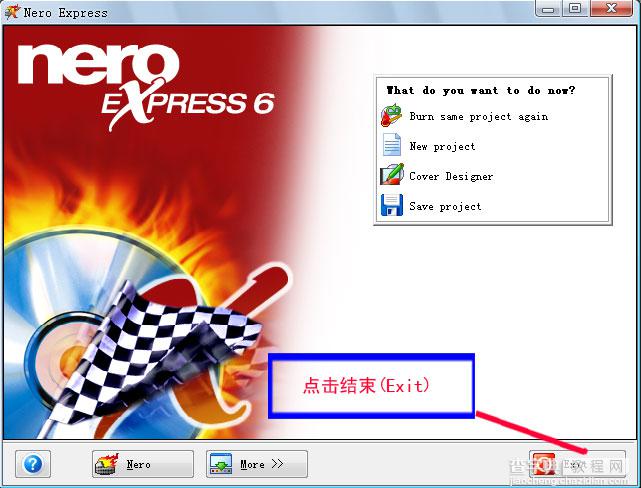
第十步:点"X",退出软件